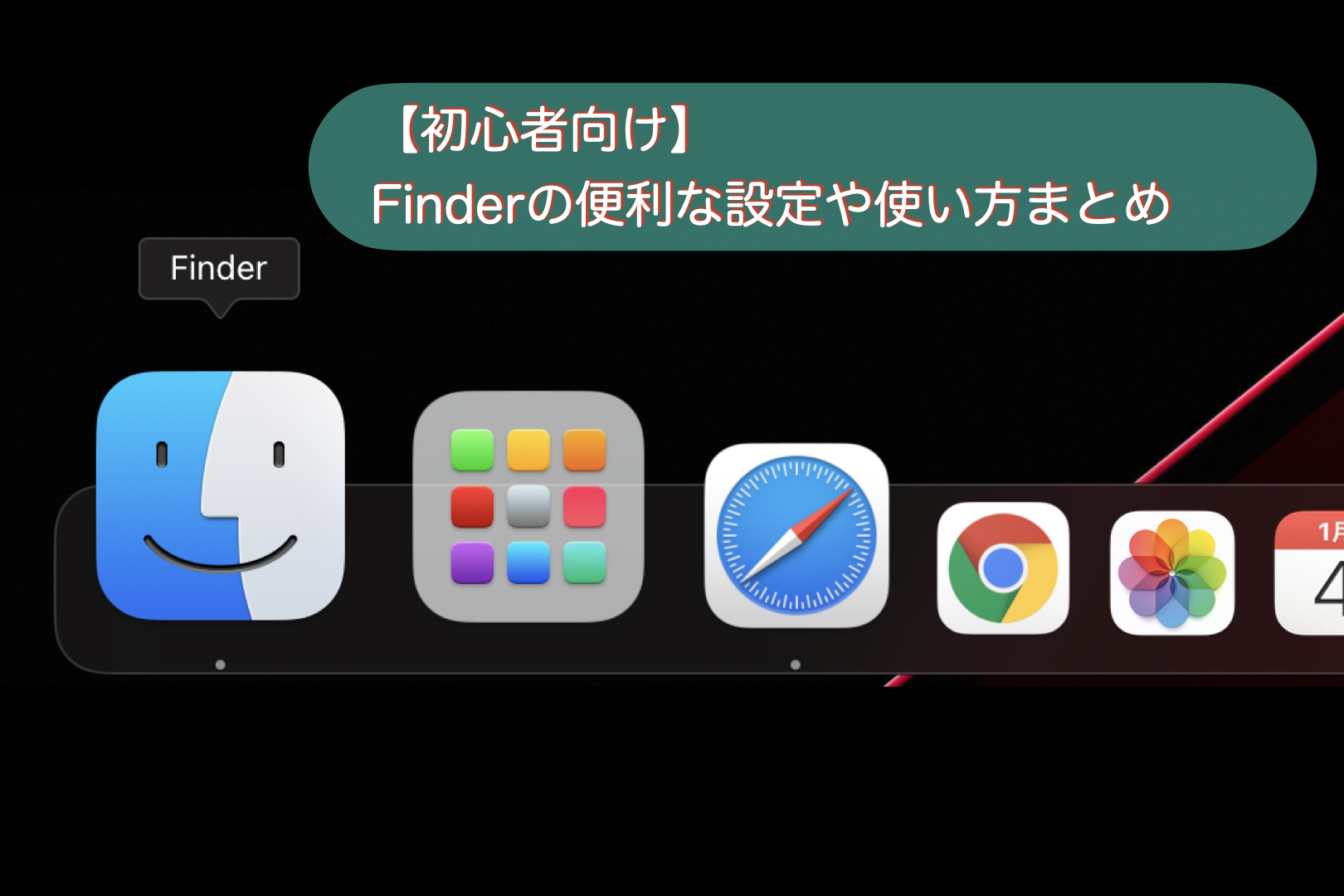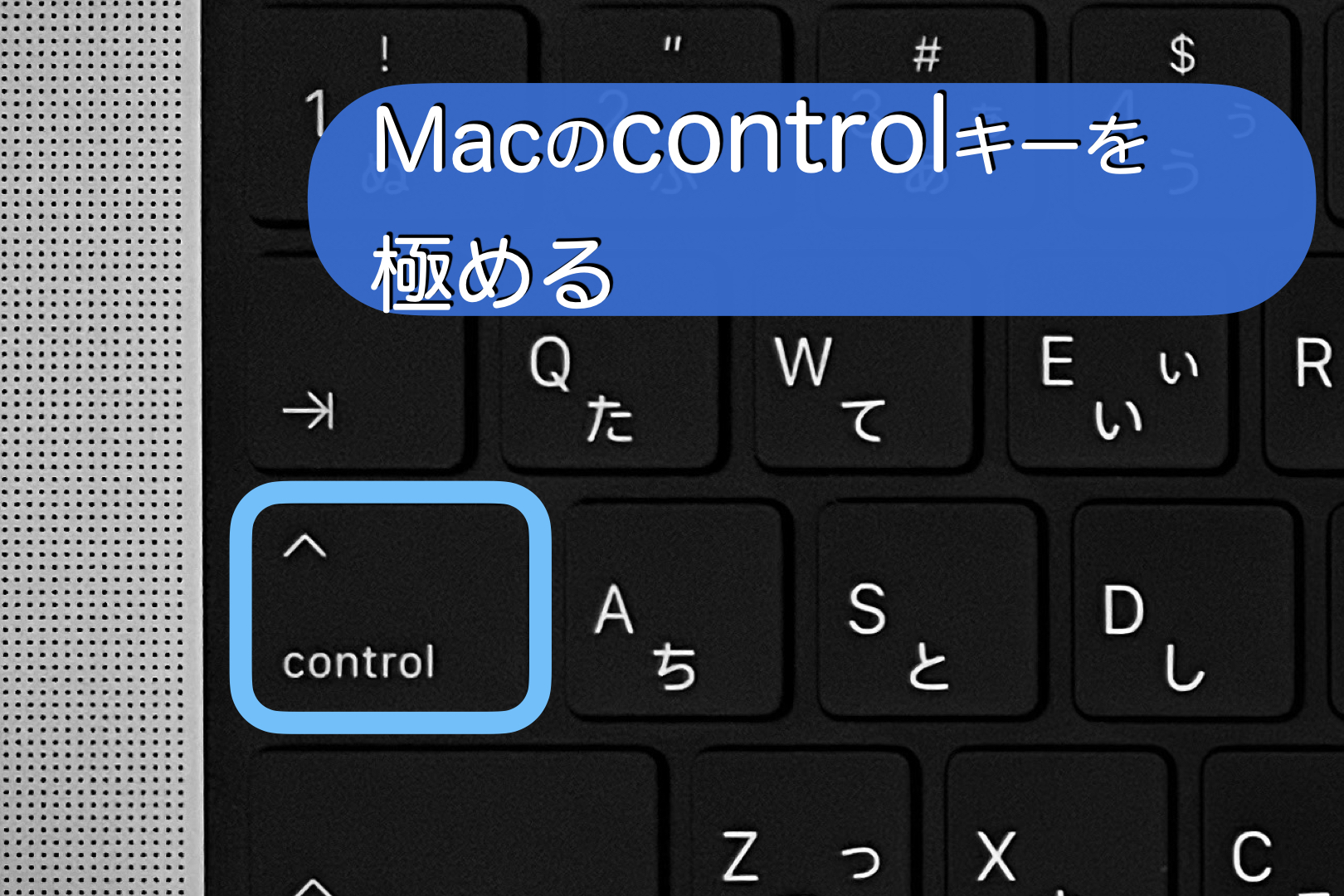こんにちは。ナミレリです。キーボードショートカット使っていますか?
「ショートカットを制すものがMacを制す」と言っても過言ではありません。
Macを始めたばかりの方を対象に最初に習得すべきMacのキーボードショートカットを厳選してご紹介します。

この記事はこんな人にオススメ
- Macを始めたばかりの方
- もっと使いやすくしたいと思っているMacユーザー
キーボードショートカットを習得し自分にあった使いやすいキーボードを使うとMacを更に快適に使うことができます。日々の作業効率も爆上がりしモチベーションも爆上がりします。まさに一石二鳥ですね。コピーやペーストなど基本的なものから、絶対オススメのカーソル移動のショートカットまでご紹介します。
この記事でわかること
- 4つのMacの修飾キー
- 習得すべき一般的なキーボードショートカット
- 習得すべきカーソル操作関連のショートカット
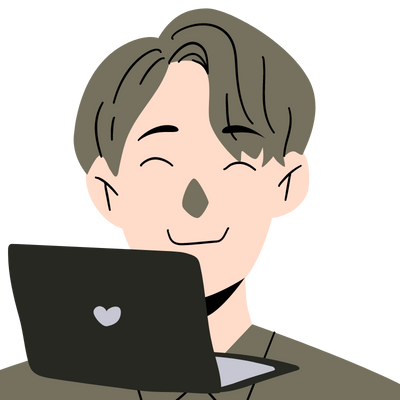
- MacBook Pro 14インチ M1Max
- macOS Monterey 12.1
目次
最初に覚えるべき4つのMacの修飾キー

| No | 記号 | 名称 | 指 |
|---|---|---|---|
| 1 | ⌘ | commandキー | 親指 |
| 2 | ⌥ | optionキー | 親指 |
| 3 | ⌃ | controlキー | 小指 |
| 4 | ⇧ | shiftキー | 小指 |
上記の4つの修飾キーをどの指でタイピングするか、ですがホームポジションを維持つつ私は以下の指で押します。また基本はすべて左の修飾キーを使いますが、commandキーは場合により右側も使います。
- commandキーは親指
- optionキーも親指
- controlキーは小指
- shiftキーも小指
習得すべき「一般的なキーボードショートカット」
コピーする
様々なファイルやテキストなど選択したものをクリップボードにコピーします。
| キーボード | 記号での表記 | 内容 | 指 |
|---|---|---|---|
| command + c | ⌘ + c | クリップボードにコピー | 左親指 + 左人差指 |
カットする
様々なファイルやテキストなど選択したものを切り取り、クリップボードにコピーします。
| キーボード | 記号での表記 | 内容 | 指 |
|---|---|---|---|
| command + x | ⌘ + x | カットしてクリップボードにコピー | 左親指 + 左薬指 |
コピーやカットをした後に、Finderの「編集」→「クリップボードを表示」でその内容を見ることができます。
ペーストする
クリップボードの内容をペーストします。
| キーボード | 記号での表記 | 内容 | 指 |
|---|---|---|---|
| command + v | ⌘ + v | クリップボードの内容をペースト | 左親指 + 左人差指 |
取り消す
直前の実行したコマンドを取り消します。
| キーボード | 記号での表記 | 内容 | 指 |
|---|---|---|---|
| command + z | ⌘ + z | 直前の実行したコマンドを取り消す | 右親指 + 左小指 |
その後に、shift + command + z で直前の取り消しを取り消すことができます。
ウインドウを閉じる
最前面のウインドウを閉じます。
| キーボード | 記号での表記 | 内容 | 指 |
|---|---|---|---|
| command + w | ⌘ + w | 最前面のウインドウを閉じる | 左親指 + 左薬指 |
アプリを終了する
最前面のアプリを閉じます。
| キーボード | 記号での表記 | 内容 | 指 |
|---|---|---|---|
| command + q | ⌘ + q | 最前面のアプリを閉じる | 左親指 + 左小指 |
すべてを選択する
ファイルやテキストを全て選択します。
| キーボード | 記号での表記 | 内容 | 指 |
|---|---|---|---|
| command + a | ⌘ + a | すべて選択 | 右親指 + 左小指 |
保存する
保存します。
| キーボード | 記号での表記 | 内容 | 指 |
|---|---|---|---|
| command + s | ⌘ + s | 保存する | 右親指 +左薬指 |
ファイルを開く
ファイルを開きます。
| キーボード | 記号での表記 | 内容 | 指 |
|---|---|---|---|
| command + o | ⌘ + o | ファイルを開く | 左親指 + 右薬指 |
新規ウインドウやファイルを開く
新規ウインドウや新規ファイルを開きます。
| キーボード | 記号での表記 | 内容 | 指 |
|---|---|---|---|
| command + n | ⌘ + n | 新規ウインドウやファイルを開く | 左親指 + 右人差指 |
開いている App のうち、最近使った順番で次のアプリに切り替える
最近使った順番で次のアプリに切り替えます。
| キーボード | 記号での表記 | 内容 | 指 |
|---|---|---|---|
| command + tab | ⌘ + tab | 次のアプリに切り替える | 左親指 + 左人差指 |
検索する
書類内の項目を検索します。
| キーボード | 記号での表記 | 内容 | 指 |
|---|---|---|---|
| command + f | ⌘ + f | 検索する | 左親指 + 左人差指 |
習得すべき「ファイル操作関連のショートカット」
ファイルを複製する
ファイルを複製します。コピーが作られます。
| キーボード | 記号での表記 | 内容 | 指 |
|---|---|---|---|
| command + d | ⌘ + d | 複製する | 左親指 + 左中指 |
ファイルをゴミ箱に移動する
ファイルをゴミ箱に移動します。(削除します)
| キーボード | 記号での表記 | 内容 | 指 |
|---|---|---|---|
| command + del | ⌘ + del | 削除する | 左親指 + 右小指 |
習得すべき「カーソル操作関連のショートカット」
この「カーソル操作関連のショートカット」を習得すると最も生産性が上がると思います。最初はとっつきにくいですが是非何度も練習して習得してください。
このショートカットを使うためにMac(やUNIX)を使い続けているといっても過言ではないぐらい本当にオススメです。
行(段落)の先頭にカーソルを移動する
行の先頭にカーソルを移動します。
| キーボード | 記号での表記 | 内容 | 指 |
|---|---|---|---|
| control + a | ⌃ + a | 行の先頭に移動 | 左小指 + 左薬指 |
行(段落)の末尾にカーソルを移動する
行の末尾にカーソルを移動します。
| キーボード | 記号での表記 | 内容 | 指 |
|---|---|---|---|
| control + e | ⌃ + e | 行の末尾に移動 | 左小指 + 左中指 |
1行上にカーソルを移動する
1行上にカーソルを移動します。
| キーボード | 記号での表記 | 内容 | 指 |
|---|---|---|---|
| control + p | ⌃ + p | 1行上に移動 | 左小指 + 右小指 |
1行下にカーソルを移動する
1行下にカーソルを移動します。
| キーボード | 記号での表記 | 内容 | 指 |
|---|---|---|---|
| control + n | ⌃ + n | 1行下に移動 | 左小指 + 右人差指 |
1文字分カーソルを進める
1文字右にカーソルを移動します。
| キーボード | 記号での表記 | 内容 | 指 |
|---|---|---|---|
| control + f | ⌃ + f | 1文字右に | 左小指 + 左人差指 |
1文字分カーソルを戻す
1文字左にカーソルを移動します。
| キーボード | 記号での表記 | 内容 | 指 |
|---|---|---|---|
| control + b | ⌃ + b | 1文字左に | 左小指 + 左人差指 |
最高の打鍵感。スコスコと静かに速く、そして気持ち良くタイピングができます。もうタイピングが楽しくてどうしようもなくなります。つや消しの高級感もたまりません。サラサラしていて触り心地も最高です。
PFU キーボード HHKB Professional HYBRID Type-S 日本語配列/雪(無刻印)

最後に
最後まで読んでいただきありがとうございます。今回の最初に習得すべきMacのキーボードショートカット20選はいかがでしたでしょうか。この20選をまずは覚えていただきこれらが自然にできるようになれば作業効率がグッと上がります。その他にもMacや各アプリケーションにたくさんのショートカットがありますが、使う頻度が高いコマンドは都度覚えていくと良いです。みなさんのMacライフに少しでもお役に立てたら幸いです。
MacやLinux、Pythonなど技術系のkindle本も豊富にあります。詳しくはこちらから。
Amazonの電子書籍読み放題サービス「Kindle Unlimited」でプライム会員を対象に、最初の3か月間を無料体験できるキャンペーンを実施中。マンガ、小説、ビジネス書、雑誌など500万冊から、好きな本を何冊でも読めるキャンペーンです。
初めてkindle unlimited 読み放題をご利用の方は30日間の無料で体験できます。
期間終了後は月額980円で、いつでもキャンセルできます。
200万冊以上が読み放題。お好きな端末で利用可能です。